Cómo administrar motores de búsqueda en el navegador web Opera
Ópera es un navegador web gratuito y popular que está disponible para Ventanas, Mac OS, y Linux computadoras así como dispositivos móviles. Como muchos navegadores web, Opera admite búsquedas web desde la barra de direcciones. Por lo tanto, cualquier término de búsqueda que ingrese en la barra de direcciones ingresará al motor de búsqueda de su elección.
Opera se basa en Google de forma predeterminada. Aún así, es fácil seleccionar otro proveedor de búsqueda o agregar uno nuevo. El exclusivo sistema de palabras clave de Opera le permite utilizar un motor de búsqueda personalizado para una consulta sin cambiar el motor de búsqueda predeterminado.
Para aprovechar todas las funciones y capacidades de Opera, asegúrese de que está utilizando el última versión de Opera.
Cómo cambiar el motor de búsqueda predeterminado de Opera
Si prefiere usar otro de los motores de búsqueda disponibles de Opera, es fácil hacer el cambio.
Abra el navegador web Opera.
-
Seleccione Ópera > Preferencias en una Mac, o Ópera > Opciones en una PC con Windows.

Para un acceso más rápido, use el acceso directo de Configuración. Ingresar opera: // configuración en la barra de búsqueda.
-
Debajo Buscador, seleccione el menú desplegable y elija Búsqueda de Google, Yahoo!, Pato Pato a ganar, Amazonas, Bing, o Wikipedia.

-
Ha configurado su nuevo motor de búsqueda predeterminado en Opera. Ahora, cuando ingresa un término de búsqueda en la barra de direcciones, Opera usa este motor de búsqueda por defecto. (En este ejemplo, es DuckDuckGo).
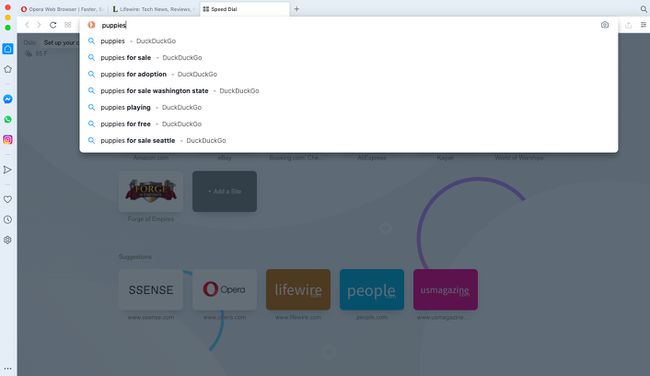
Utilice motores de búsqueda personalizados en Opera con palabras clave
Una palabra clave es una letra o palabra corta que sirve como apodo de un motor de búsqueda. Si desea utilizar otro motor de búsqueda para una búsqueda específica, aquí le mostramos cómo acceder a él con su palabra clave.
-
Abra el navegador web Opera y seleccione Ópera > Preferencias en una Mac, o Ópera > Opciones en una PC con Windows.
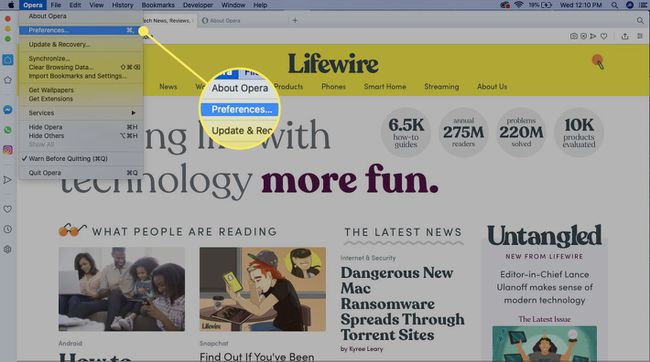
-
Seleccione Gestionar motores de búsqueda.
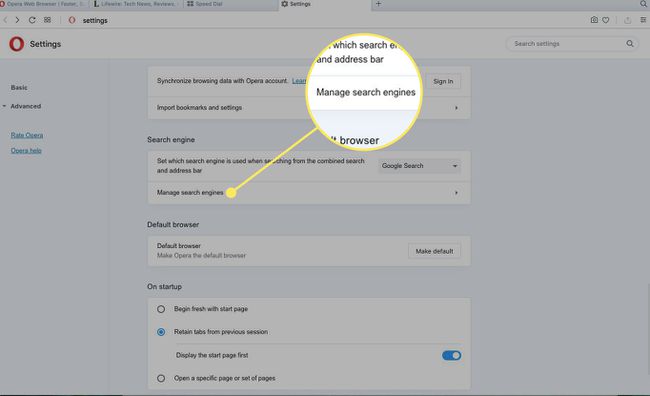
-
Anote las palabras clave de los motores de búsqueda instalados, incluidas las que haya agregado.

Sal de la configuración y abre una pestaña de Opera.
-
En este ejemplo, haremos una búsqueda en Amazon usando su z palabra clave. Escribe zapatos z en la barra de búsqueda y presione Ingresar o Regreso.

-
Su búsqueda personalizada va directamente a los listados de zapatos en Amazon.
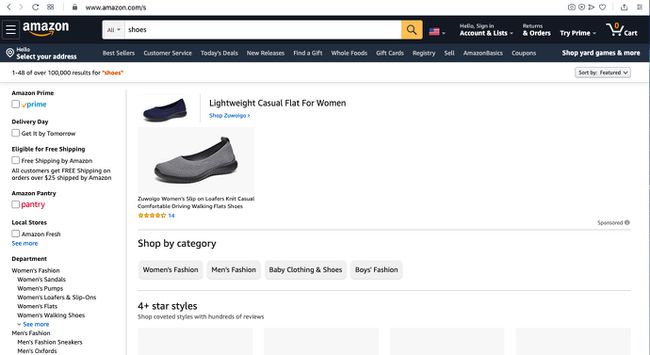
Cómo agregar un nuevo motor de búsqueda a Opera en la configuración
Si desea utilizar un motor de búsqueda que Opera no ofrece, es fácil agregarlo a sus opciones. En este ejemplo, agregaremos el Versión en español de Wikipedia.
Después de agregar un nuevo motor de búsqueda, use su palabra clave para búsquedas personalizadas.
Abra el navegador web Opera.
-
Seleccione Ópera > Preferencias en una Mac, o Ópera > Opciones en una PC con Windows.
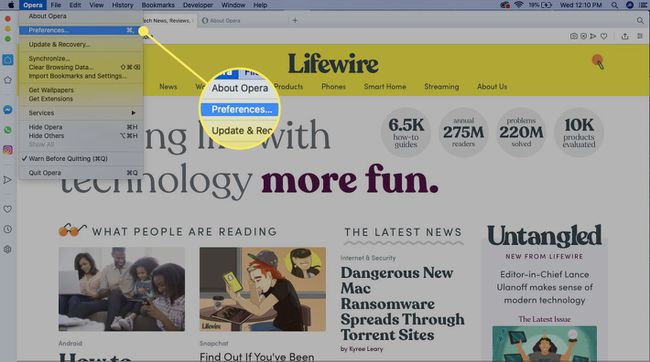
Para un acceso más rápido, pruebe el acceso directo de Configuración. Ingresar opera: // configuración en la barra de búsqueda.
-
Seleccione Gestionar motores de búsqueda.
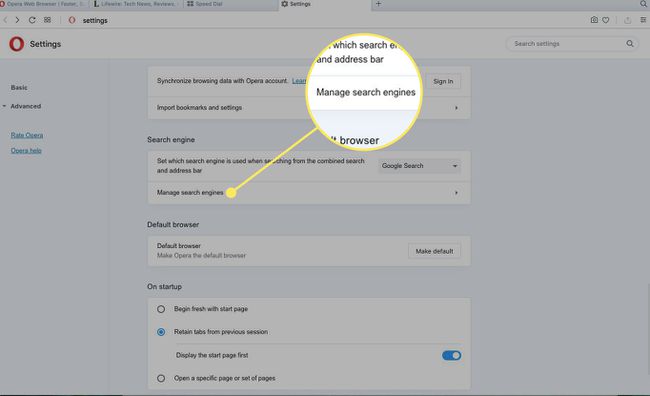
-
Seleccione Agregar.
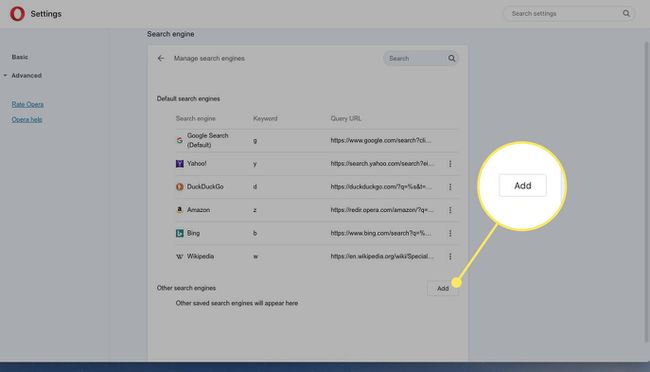
-
Entrar a nombre para el motor de búsqueda, un palabra clave, y el URLy luego seleccione Agregar.
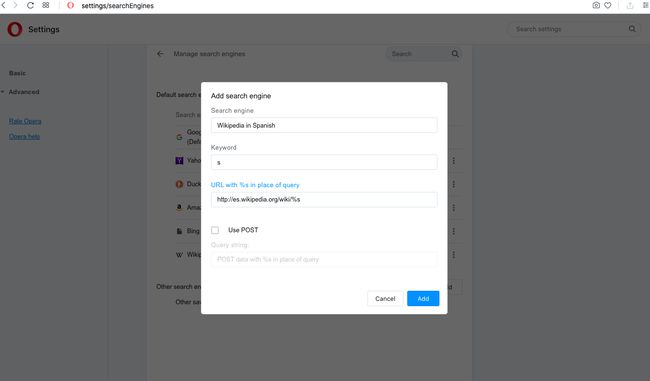
Cuando ingrese la URL, ingrese solo la parte estática de la dirección. Al final, agregue un /%s para representar la consulta de búsqueda. En este ejemplo, ingresamos la URL como es.wikipedia.org/wiki/%s.
-
Ha agregado el nuevo motor de búsqueda a la lista de Opera y ahora puede usarlo en consultas de búsqueda personalizadas.

Cómo utilizar el nuevo motor de búsqueda
Para utilizar el motor de búsqueda recién agregado a través de su palabra clave:
Abra el navegador web Opera.
-
En la barra de direcciones, ingrese su motor de búsqueda palabra clave, seguido de un término de búsqueda. En este ejemplo, usamos la palabra clave s para abrir una consulta en la versión en español de Wikipedia. Escribe s México.
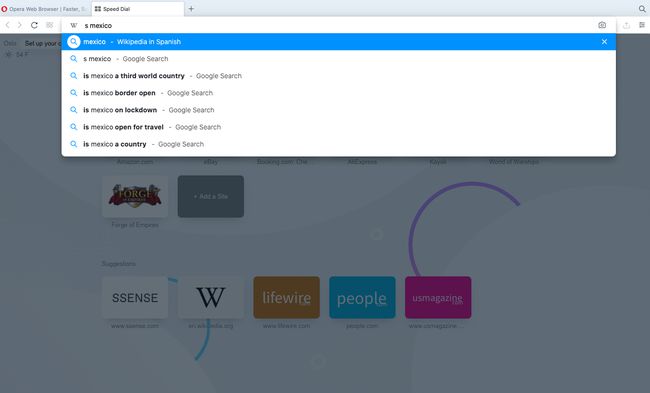
-
Su término de búsqueda se abre en el motor de búsqueda designado. En este ejemplo, es la versión en español de Wikipedia.

